
Jalur masuk virus dari flash disk ke komputer yang pertama adalah aktifnya autorun. Umumnya, virus mengubah isi autorun.inf sehingga bila autorun aktif, file tersebut akan mengaktifkan virus.
Alhasil, tatkala flash disk terdeteksi oleh komputer maka saat itulah autorun.inf milik si flash disk, yang sudah terinfeksi virus, akan mengaktifkan virus di flash disk dan menularkannya ke komputer kamu. Jadi, pertahanan pertama untuk serangan pertama adalah menonaktifkan autorun.
Ada banyak cara mematikan autorun. Cara mematikan autorun untuk sementara adalah tahan tombol Shift ketika memasukkan flash disk. Insya Allah autorun akan mati sementara dan akan hidup lagi ketika kamu melepas tombol Shift. Okey, selanjutnya kita akan membahas langkah-langkah, tutorial, tips bagaimana mematikan autorun:
Tutorial Bagaimana Mematikan/menonaktifkan autoran (metode I):
1. Klik tombol Start >> Run

2. Ketik “regedit” (tanpa petik). Maka akan terbuka registry editor window.
3. Masuk ke HKEY_CURRENT _USER\Software\Microsoft\ Windows\CurrentVersion\Policies\Explorer
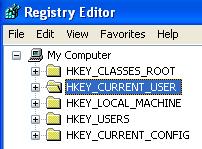
4. Pada kolom sebelah kanan, klik kanan NoDriveTypeAutoRun. Lalu klik “Modify“.
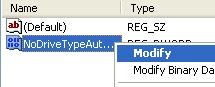
5. Ganti isi kolom value data menjadi “ff” (tanpa petik) untuk menonaktifkan autorun pada drive. Klik Ok.
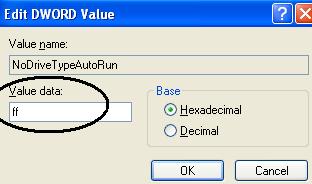
6. Kemudian, masuk ke HKEY_USERS\.DEFAULT\Software\Microsoft\ Windows\CurrentVersion\Policies\Explorer. Lalu lakukan hal yang sama seperti sebelumnya.
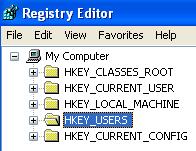
7. Tutup registry editor window, lalu restart komputer.
===============================================
Tutorial Bagaimana Mematikan/menonaktifkan autoran (metode II):
1. Buka registry editor window (sama dengan di atas)
2. Masuk ke HKEY_LOCAL_MACHINE_\SYSTEM\CurrentControlSet\Services\CDRom
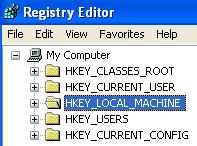
3. Lihat kolom sebelah kanan, klik ganda pada AutoRun maka akan muncul jendela Edit DWORD Value.
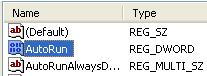
4. Pada jendela Edit DWORD Value, ganti value data menjadi 0 untuk menonaktifkan/mematikan autorun.
5. Restart komputer.
0 komentar on Menonaktifkan/Mematikan Autorun pada Windows :
Posting Komentar